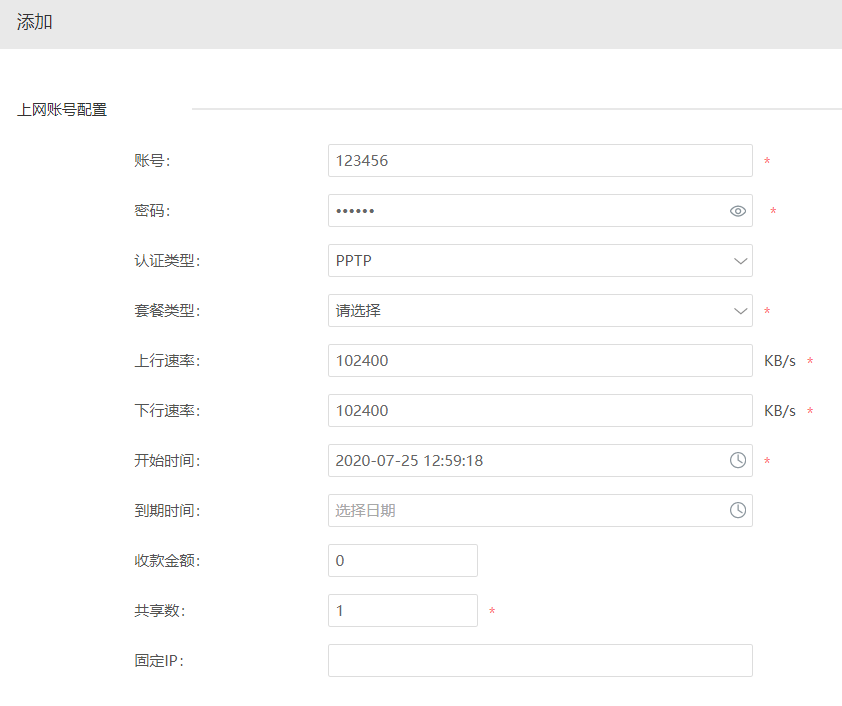在路由器上设置快连VPN,只需准备兼容的路由器和快连账户,下载配置文件后上传至路由器VPN客户端,即可为所有连接设备提供无缝保护和网络自由。
目录
为什么要在路由器上设置VPN?
将VPN直接安装在路由器上,而不是在每个设备上单独安装,能够带来诸多便利和更全面的网络保护。当你的路由器连接到 快连VPN 服务器后,所有通过该路由器接入网络的设备,无论是电脑、手机、智能电视还是游戏机,都会自动受到VPN的保护。这意味着你无需为每一台设备重复配置,实现“一次设置,全面覆盖”的便捷体验。
这种方式极大地扩展了VPN的使用场景。对于那些本身不支持安装VPN应用的设备,如 Apple TV、PlayStation、Xbox 或一些智能家居设备,路由器VPN是让它们享受网络自由和数据加密的唯一途径。此外,家庭或小型办公室内的所有成员可以同时共享同一个VPN连接,而不必担心超出VPN服务商的设备连接数限制,实现了更高的经济效益和管理效率。
在路由器上安装快连VPN前需要准备什么?
在开始配置之前,确保你已准备好以下几项,这将使整个过程更加顺畅。一个成功的设置始于充分的准备工作。
- 一个兼容的路由器: 并非所有路由器都支持VPN客户端功能。你需要一个本身固件就支持 OpenVPN 或 WireGuard 客户端协议的路由器,或者是一个可以刷写第三方固件(如 Merlin、DD-WRT、OpenWrt)的设备。
- 一个有效的快连VPN账户: 你需要一个有效的 快连VPN 订阅账户。快连VPN提供为路由器优化的专用服务器配置文件,确保连接的稳定性和速度。如果你还没有账户,可以轻松注册并选择合适的套餐。
- 路由器的登录凭证: 准备好你的路由器管理后台的登录地址(通常是 192.168.1.1 或 192.168.0.1)、用户名和密码。
- 快连VPN的配置文件: 登录你的快连VPN账户,根据后续步骤指引下载适用于路由器的 OpenVPN (.ovpn) 配置文件和相应的认证信息。
如何在路由器上设置快连VPN?
为路由器配置VPN主要有两种途径,选择哪一种取决于你的路由器型号和你的技术熟练度。第一种方法更为简单直接,适合大多数拥有现代路由器的用户;第二种方法则提供了更高的自定义性,适合喜欢折腾的进阶用户。
方法一:使用原生支持VPN客户端的路由器
许多现代路由器,特别是来自华硕(ASUS)、网件(Netgear)、领势(Linksys)等知名品牌的中高端型号,其官方固件内建了VPN客户端功能。这种方式是最推荐的新手友好型方案。
以常见的华硕(ASUS)路由器为例,设置步骤如下:
- 登录路由器后台: 在浏览器中输入路由器的IP地址,使用管理员账户和密码登录。
- 导航至VPN设置: 在左侧菜单栏中找到“VPN”选项,然后点击上方的“VPN客户端”标签页。
- 添加新的配置文件: 点击“添加配置文件”按钮,选择“OpenVPN”协议。
- 上传快连VPN配置文件: 在弹出的窗口中,为该连接命名(例如 “LetsVPN_US”),然后点击“浏览”或“选择文件”,上传你之前从 快连VPN 官网下载的 .ovpn 配置文件。用户名和密码字段通常会自动填充或包含在配置文件中,如果需要手动输入,请填入你的快连VPN认证信息。
- 激活连接: 上传成功后,你会在列表中看到新的VPN配置。点击其右侧的“激活”或“连接”按钮。稍等片刻,当连接状态显示为“已连接”时,表示你的路由器已经成功通过VPN上网了。
请注意:不同品牌路由器的界面可能略有差异,但核心步骤——找到VPN客户端、上传.ovpn文件、激活连接——是共通的。
方法二:为路由器刷写第三方固件
如果你的路由器原生固件不支持VPN客户端,但硬件本身性能不错,可以考虑为其刷写功能更强大的第三方固件,如 Merlin(梅林)、DD-WRT 或 OpenWrt。这些固件解锁了路由器的全部潜力,提供了精细化的VPN配置选项。
刷机过程具有一定风险,可能导致设备损坏或失去保修,请务必根据你的路由器型号查找对应的详细刷机教程,并严格按照步骤操作。成功刷入固件后,设置VPN的流程与方法一类似,都是在系统设置中找到VPN客户端功能,然后上传并激活 快连VPN 的配置文件。
获取快连VPN的路由器配置文件
无论你选择哪种方法,获取正确的配置文件都是关键一步。快连VPN 为路由器用户提供了专门优化的服务器配置文件,以确保最佳性能和兼容性。
- 访问 快连VPN 官方网站并登录你的账户。
- 在用户后台或设备管理区域,找到“路由器设置”或“手动配置”选项。
- 选择你希望连接的服务器位置,然后下载对应的 OpenVPN (.ovpn) 配置文件。
- 同时,记下或复制提供给你的专用用户名和密码,这将在上传配置文件时用到。
使用官方提供的专用配置文件,可以避免许多兼容性问题,并享受到针对流媒体和游戏优化的网络速度。
哪些路由器最适合与快连VPN搭配使用?
选择一款性能强劲且兼容性好的路由器,是获得流畅VPN体验的基石。处理VPN加密和解密对路由器的CPU性能有一定要求。以下是一些广受好评且非常适合与 快连VPN 搭配使用的路由器型号,你可以根据预算和需求进行选择。
| 品牌 | 推荐型号 | 固件特点 | 适合人群 |
|---|---|---|---|
| 华硕 (ASUS) | RT-AX86U, RT-AX88U, GT-AX11000 | 原生固件功能强大,支持VPN客户端,可刷Merlin固件 | 追求性能和易用性的各类用户 |
| 网件 (Netgear) | Nighthawk R7000, RAX80 | 部分型号原生支持VPN,可刷DD-WRT | 喜欢稳定和品牌保障的用户 |
| 领势 (Linksys) | WRT3200ACM, WRT32X | 对OpenWrt固件支持良好,开源友好 | 喜欢高度自定义和开源社区的技术爱好者 |
| TP-Link | Archer AX73, Archer C7 | 部分新型号开始支持VPN客户端,性价比高 | 预算有限但希望体验路由器VPN的用户 |
路由器VPN常见问题解答
问:在路由器上设置VPN后,我的网速会变慢吗?
答:由于数据需要经过加密处理,使用VPN通常会带来一定的速度下降。下降的幅度取决于你的路由器CPU性能、你的基础带宽以及所选VPN服务器的负载和距离。选择像 快连VPN 这样拥有高速服务器和优化协议的服务商,并将路由器放置在信号良好的位置,可以最大程度地减少速度损失。
问:如何判断我的路由器是否成功连接了VPN?
答:最直接的方法是登录路由器管理后台,查看VPN客户端的连接状态是否显示为“已连接”。此外,你也可以在连接到该路由器的任何设备上访问IP查询网站,如果显示的IP地址和地理位置与你选择的VPN服务器一致,则说明连接成功。
问:如果我只想让部分设备通过VPN上网,可以实现吗?
答:可以。一些高级固件,如Merlin(梅林)和OpenWrt,支持“策略路由”或“VPN Director”功能。通过该功能,你可以设定规则,指定哪些设备的流量通过VPN通道,哪些设备的流量直接通过本地网络,实现精细化的流量分流管理。
问:路由器连接VPN失败怎么办?
答:首先,检查你的路由器时间设置是否准确,时间不同步是常见的连接失败原因。其次,确认你输入的 快连VPN 用户名和密码是否正确无误。最后,尝试更换一个不同地区的VPN服务器配置文件,或者检查路由器的防火墙设置是否阻止了VPN连接。如果问题仍然存在,请查阅路由器固件的官方文档或联系VPN客服寻求帮助。